最近一些在使用Microsoft Office Outlook(微软邮箱)的小伙伴们,问其中是怎样编辑个人资料修改发件人名字的?下文这篇文章内容就带来了Microsoft Office Outlook(微软邮箱)编辑个人资料修改发件人名字的具体操作流程。
我们先打开Microsoft Office Outlook(微软邮箱)软件,点击【文件】。
(这里需要强调一下,因为我遇到的问题也正是在这里。按照网络上的操作,文件-帐户设置-帐户设置(A)... - 电子邮件- 更改,并未看到可以修改名字的按钮,所以当时一直抓狂中。如果也有人遇到这样的情况,可以参考接下来的操作方法)
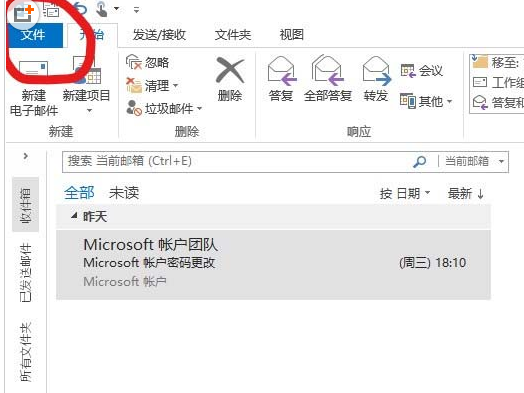
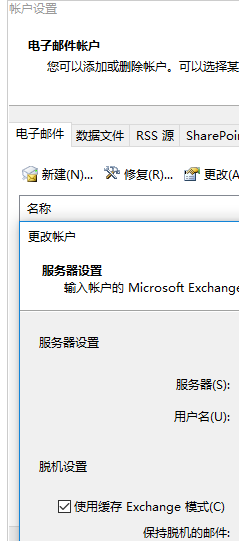
接着我们在文件页面,会看到一个头像,点击头像下方的【更改】。接下来会跳转到Outlook网页登录页面。直接登录帐户即可。

这时我们成功登陆后,进入Outlook邮件的常规设置页面。我们直接点击右上角头像,如下图显示。点击高亮部分【编辑个人资料】。
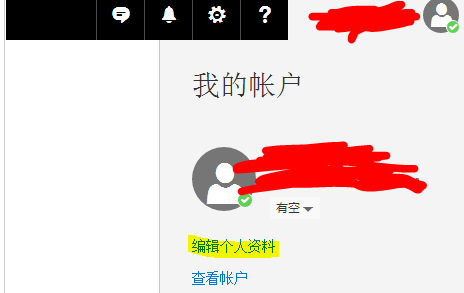
最后一步点击头像上方,原有名字旁边的【编辑】,输入姓名,保存。整个修改过程到这里就完成了。具体注意事项请看下文。
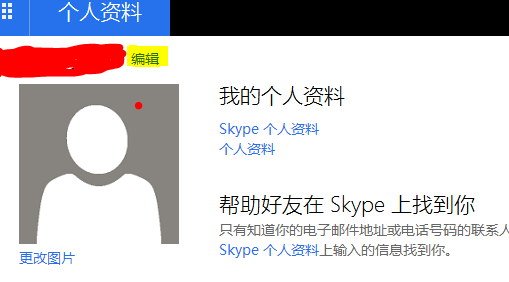
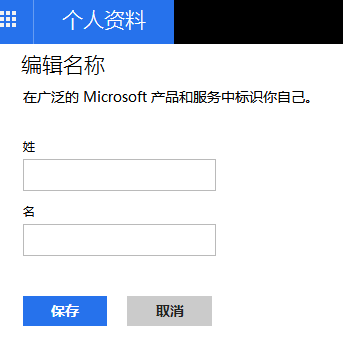
按照上文为各位所述的Microsoft Office Outlook(微软邮箱)编辑个人资料修改发件人名字的具体操作流程,你们是不是都学会了呀!



 植物大战僵尸无尽版
植物大战僵尸无尽版 口袋妖怪绿宝石
口袋妖怪绿宝石 超凡先锋
超凡先锋 途游五子棋
途游五子棋 超级玛丽
超级玛丽 地牢求生
地牢求生 原神
原神 凹凸世界
凹凸世界 热血江湖
热血江湖 王牌战争
王牌战争 荒岛求生
荒岛求生 第五人格
第五人格 香肠派对
香肠派对 问道2手游
问道2手游




























